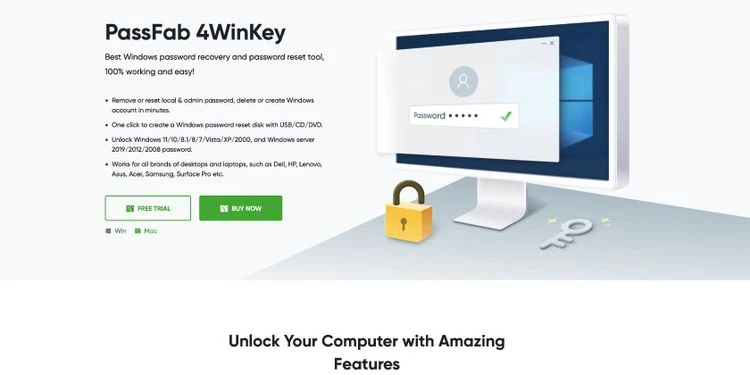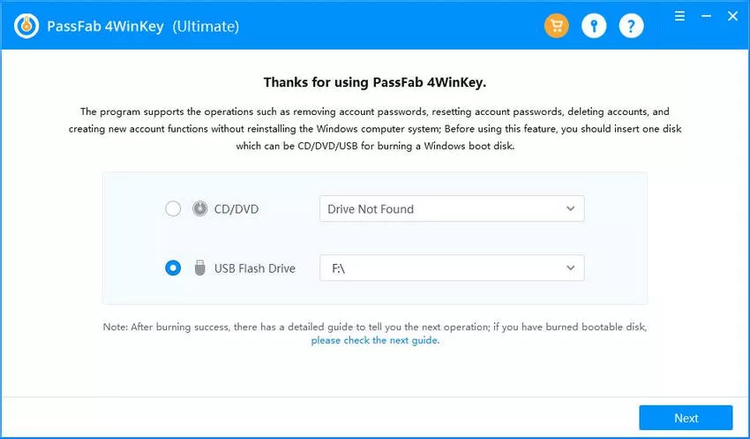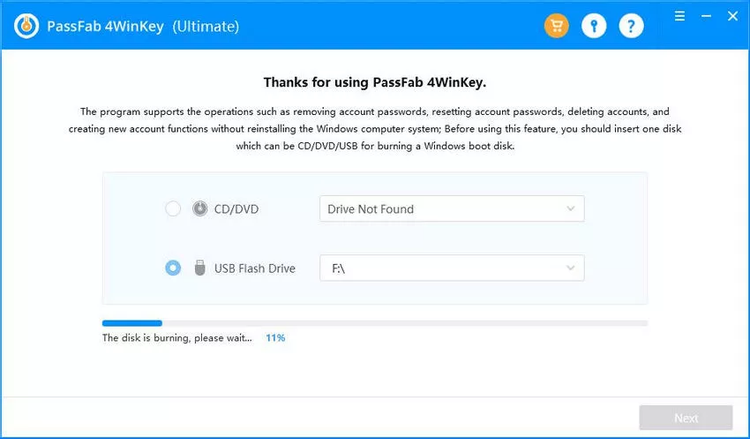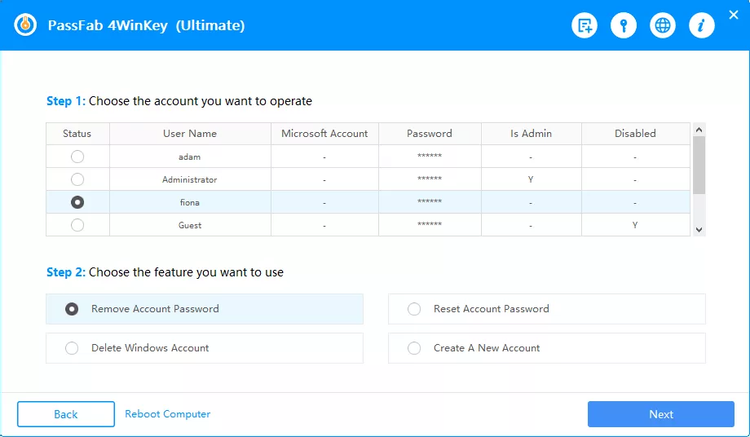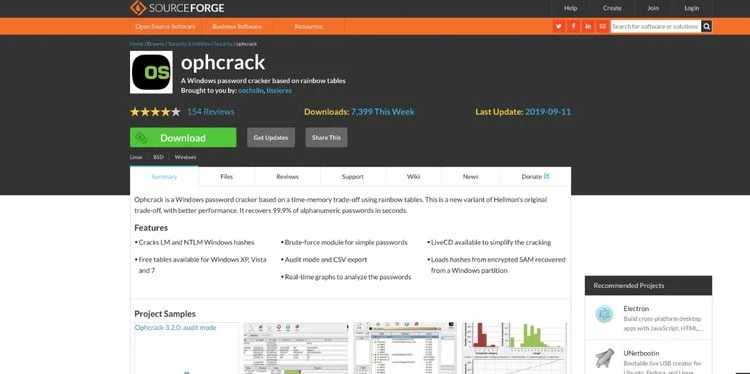از بین رفتن امکان دسترسی به ویندوز برای بعضی از ما مثل یک کابوس است. خوشبختانه ابزارهایی برای ریست کردن پسورد در ویندوز ۱۰ وجود دارند که به حل این مشکل کمک میکنند اما نباید از نرمافزارهای مشکوک و غیرمطمئن برای انجام این کار استفاده کنید.
در این مطلب شما را با سه ابزار کاربردی و مفید آشنا میکنیم که به بازیابی رمز و باز کردن قفل ویندوز ۱۰ کمک زیادی میکنند.
بهترین ابزارهای ریست پسورد ویندوز ۱۰
بهترین ابزارهای ریست پسورد ویندوز عبارتند از:
۱.PassFab 4WinKey
PassFab 4WinKey یکی از بهترین ابزارهای ریست پسورد ویندوز ۱۰ است. این ابزار قابلیت ریست پسوردهای محلی و ادمین را داشته و به شما برای ایجاد یا حذف اکانت با سرعت بسیار بالا کمک میکند. این ابزار هم برای کامپیوتر و هم لپ تاپ مفید است و با یک کلیک به شما برای ایجاد دیسک ریست پسورد کمک میکند.
امکانات اصلی:
- قابلیت استفاده با ویندوز و مک
- امکان ایجاد راحت یک ریسک، دیویدی یا USB برای بوت کردن ویندوز
- حذف پسوردهای ویندوز ۱۰ برای همه حسابهای کاربری
- ریست کردن پسوردهای فراموش شده
- حذف یا نصب راحت حسابهای جدید ویندوز ۱۰
مزایا:
- راحتی استفاده برای کاربران مبتدی و پیشرفته
- امکان ایجاد دیسک ریست ویندوز ۱۰ با یک کلیک
- راهنمای کامل و پشتیبانی مفید
- گزینهای مفید و قابل استفاده برای همه کاربران
معایب:
- عملکردهای خیلی خاص
- دوره آزمایشی رایگان فقط از طریق سایت PassFab 4WinKey در دسترس است
چرا این ابزار را انتخاب کردیم:
دلیل اصلی اینکه ابزار PassFab 4WinKey را انتخاب کردیم این است که استفاده از آن بین همه ابزارهای این لیست راحت تر است. پشتیبانی و راهنمای PassFab 4WinKey بی نظیر است و امکانات پیشرفتهای دارد که برای کاربران حرفهای تر بسیار مفید هستند.
پیشنهاد ویژه: PassFab 4WinKey برای مدتی محدود این محصول را با کد PFULTI با تخفیف ۳۰ درصد به کاربران ارائه میکند.
چگونه از PassFab 4WinKey استفاده کنیم:
برای استفاده از PassFab 4WinKey این مراحل را دنبال کنید:
- از سایت PassFab، اپلیکیشن PassFab 4WinKey را دانلود و نصب کنید.
- CD/DVD یا USB Flash Drive را انتخاب کرده و سپس سی دی یا USB را وارد کامپیوتر کنید تا یک دیسک بوت ایجاد کنید. حالا روی Next کلیک کنید.
- یک پیام مشاهده میکنید مبنی بر اینکه این دیسک یا USB ریست خواهد شد. اگر مشکلی با این مسئله نداشتید روی Next کلیک کنید.
- پس از تکمیل فرایند نوشتن اطلاعات از شما خواسته میشود که رسانه مورد نظر را وارد کامپیوتر قفل شده کنید.
- وارد بایاس کامپیوتر قفل شده شوید – معمولاً این کار با نگه داشتن یک کلید حین روشن شدن کامپیوتر انجام میشود. برای کسب اطلاعات بیشتر به دفترچه راهنمای مادربورد مراجعه کنید.
- به بایاس رفته و Boot Priority را روی دیسک بازیابی یا USB که انتخاب کرده بودید تنظیم کنید.
- سیستم قفل شده را ری استارت کنید و بعد ویندوز ۱۰ را انتخاب کنید. سپس روی Next کلیک کنید. در اینجا چهار گزینه دارید: Remove Account Password، Delete Windows Account، Reset Account Password و Create A New Account. گزینه مورد نظر را انتخاب کنید.
- پس از تکمیل کار دیسک را برداشته و سیستم را ریبوت کنید. حالا باید کامپیوتر قفل شده باز شود.
۲. Ophcrack
Ophcrack یک ابزار ریست پسورد رایگان برای ویندوز، لینوکس و macOS است. بهتر اینکه برای استفاده از این ابزار نیاز به خریدهای اضافه ندارید. این ابزار برای بازیابی پسوردهای کوتاه تر مناسب است.
امکانات اصلی:
- رایگان و اپن سورس
- پشتیبانی از ویندوز، لینوکس و macOS
- تحلیل بلادرنگ پسوردها
مزایا:
- رایگان اما نیاز به یادگیری دارد
- امکان اجرا از روی فلش و دیسک
- اثر محدود بر روی کارایی سیستم
معایب:
- طراحی شده برای کاربران حرفه ای
چرا این ابزار را انتخاب کردیم:
Ophcrack چندین ابزار مختلف برای بازیابی رمز ویندوز ۱۰ دارد و از لینوکس هم پشتیبانی میکند که این قابلیت برای بعضی از افراد مفید است.
متأسفانه برای استفاده کارآمد از این ابزار باید انبوهی از مستندات و توضیحات را بررسی کنید. با این وجود پس از یادگیری طرز کار Ophcrack میتوانید از مزایای کاربردی پیشرفته آن بهره مند شوید.
Ophcrack برای پسوردهایی با طول کمتر از ۱۴ کاراکتر بسیار مفید است. اگر پسورد شما کوتاه باشد ممکن است Ophcrack بتواند از قابلیت جستجوی فراگیر خودش برای بازیابی سریع رمز گم شده شما استفاده کند.
اما اگر رمز شما بیشتر از ۱۴ کاراکتر طول دارد، PassFab 4WinKey را توصیه میکنیم.
۳. دیسک ریست پسورد رسمی مایکروسافت
قابلیت ایجاد دیسک ریست پسورد مایکروسافت برای پیشگیری از بروز چنین مشکلاتی بسیار مفید است. ابزار رایگان ریست پسورد ویندوز ۱۰ مایکروسافت هم برای بازیابی رمزهای فراموش شده بسیار مفید است.
تنها مشکل این است که باید قبل از قفل شدن سیستم خودتان از این ابزار استفاده کنید. در مجموع توصیه میکنیم که هر زمان پسوردتان را تغییر داده یا روی یک سیستم جدید ویندوز نصب میکنید از این ابزار استفاده کنید.
امکانات:
- ریست کردن پسوردها با استفاده از نرمافزار رسمی مایکروسافت
- پس از ایجاد دیسک میتوان با چند کلیک پسوردها را به راحتی ریست کرد
- بهره مندی از پشتیبانی و راهنماهای مایکروسافت
مزایا:
- رایگان و استفاده راحت
- عدم نیاز به دانلود نرمافزار اضافه
- محصول رسمی طراحی شده برای ویندوز ۱۰
معایب:
- باید قبل از گم شدن رمز از این ابزار استفاده کنید
جمع بندی مطلب
همه ابزارها و راهکارهای بررسی شده در این مطلب به بازیابی رمز ویندوز ۱۰ کمک میکنند.
در مجموع اگر به دنبال ایجاد یک دیسک، دی وی دی یا USB برای بازیابی هستید، PassFab 4WinKey ابزار بسیار مفیدی است و با یک کلیک میتوانید به راحتی از آن استفاده کنید. Ophcrack برای رمزهای کوتاه تر مفید است اما روی پسوردهای خیلی طولانی درست کار نمیکند. ابزار ریسک رسمی مایکروسافت هم مفید است اما کار کردن با آن کمی سخت و چالش برانگیز است.
در مجموع از نظر ما PassFab 4WinKey بهترین ابزار جامع برای بازیابی رمزعبور ویندوز است که توصیه میشود آن را دانلود کنید.